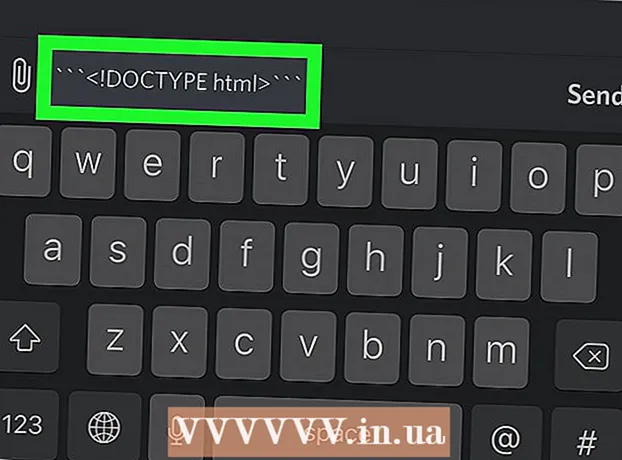Autorius:
Lewis Jackson
Kūrybos Data:
5 Gegužė 2021
Atnaujinimo Data:
1 Liepos Mėn 2024

Turinys
Šis „wikiHow“ moko, kaip užregistruoti DLL, tai yra sukurti kelią iš failo į „Windows“ registrą. Registruojant DLL galima ištaisyti kai kurių programų paleidimo klaidas, tačiau dauguma DLL jau yra užregistruoti arba nepalaiko registracijos proceso.Pastaba: Negalite užregistruoti iš anksto įdiegtų DLL failų „Windows“ kompiuteryje, nes šie failai yra labai svarbūs sistemos veikimui, o „Windows“ naujinimai pašalins visus pasenusius ar neteisingai naudojamus DLL failus. galia.
Žingsniai
1 metodas iš 2: užregistruokite DLL failą
. Apatiniame kairiajame ekrano kampe spustelėkite „Windows“ logotipą.

Komandinė eilutė.- Spustelėkite Vykdyti kaip administratorių (Paleisti kaip administratorius)
- Spustelėkite Taip kai pasirodo parinktis.
. Apatiniame kairiajame ekrano kampe spustelėkite „Windows“ logotipą.
Komandinė eilutė.
- Spustelėkite Vykdyti kaip administratorių
- Spustelėkite Taip kai pasirodo parinktis.

(arba paspauskite ⊞ Laimėk+E).- Spustelėkite Šis kompiuteris kairėje lango pusėje.
- Dukart spustelėkite standųjį diską OS (C :) kompiuterio.
- Slinkite žemyn (jei reikia), kol pamatysite failą pavadinimu „regdll“.

Nukopijuokite šį failą į darbalaukį. Norėdami išsaugoti pakeitimus, darbalaukyje turite padaryti „regdll“ failo kopiją:- Spustelėkite failą, kad jį pasirinktumėte.
- Paspauskite „Ctrl“+C.
- Spustelėkite darbalaukį.
- Paspauskite „Ctrl“+V.
Atidarykite failų sąrašą „Notepad“. Spustelėkite failą darbalaukyje, kad jį pasirinktumėte, tada:
- Dešiniuoju pelės mygtuku spustelėkite failą „regdll“.
- Spustelėkite išskleidžiamąjį meniu Redaguoti (Redaguoti)
Ištrinkite nereikalingus DLL kelius. Nors to nereikia, šis veiksmas žymiai sutrumpins DLL failo registracijos laiką. Galite ištrinti bet kurią teksto eilutę šiuo keliu:
- C: Windows WinSXS Šios teksto eilutės yra kažkur apatiniame ar didesniame dokumento ketvirtyje.
- C: Windows Temp - Šias eilutes taip pat rasite šalia ankstesnio „WinSXS“ eilutės įrašo.
- C: Windows $ patchcache $ Šias eilutes rasti sunkiau. Galite ieškoti paspausdami „Ctrl“+F, importas $ patchcache $ spustelėkite ir tada spustelėkite Rasti kitą (Rasti kitą).
Kiekvienoje teksto eilutėje pridėkite komandą „Regenez“. Tai galite padaryti naudodami „Notepad“ funkciją „Rasti ir pakeisti“:
- Spustelėkite Redaguoti.
- Spustelėkite Pakeisti ... (Pakeisti) išskleidžiamajame meniu.
- Importuoti c: į teksto laukelį „Rasti ką“.
- Importuoti RegSvr32.exe / s c: į teksto laukelį „Pakeisti“.
- Spustelėkite Pakeiskite viską (Pakeisti visus)
- Išeikite iš lango.
Išsaugokite pakeitimus ir uždarykite „Notepad“. Prašau paspausti „Ctrl“+S kad išsaugotumėte pakeitimus ir spustelėkite ženklą X viršutiniame dešiniajame „Notepad“ lango kampe, kad uždarytumėte. Dabar esate pasirengę paleisti „regdll.bat“ failą.
Paleiskite failą. Dešiniuoju pelės mygtuku spustelėkite failą „regdll.bat“, pasirinkite Vykdyti kaip administratorių ir spustelėkite Taip kai pasirodys raginimas paleisti failą komandinėje eilutėje. Komandinė eilutė pradės registruoti visus galimus DLL; Tai gali užtrukti gana ilgai, todėl turite įsitikinti, kad kompiuteris yra prijungtas prie tinklo visą laiką.
Išeikite iš komandinės eilutės. Baigę procesą, galite uždaryti komandų eilutę. Taigi kompiuterių DLL yra užregistruoti. skelbimas
Patarimas
- DLL išregistravimo operacija yra naudinga, jei norite ištrinti failus, nes kiekvienas užregistruotas DLL tampa „tik skaitomu“ failu, todėl negalėsite jo ištrinti neištrynę. .
Įspėjimas
- DLL failai yra labai svarbūs tinkamai veikiant „Windows“. Nors nėra lengva ištrinti ar modifikuoti DLL, netyčia tai padarius, tai gali pakenkti jūsų kompiuteriui.